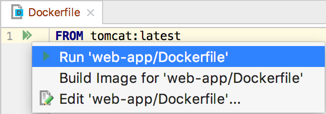Docker:部署Web应用程序
部署Web应用程序
您可以通过将工件文件夹映射到应用服务器部署文件夹来部署您的Web应用程序,您也可以通过将工件复制到部署文件夹来部署您的应用程序。
通过将工件输出文件夹映射到部署文件夹来部署应用程序
- 在Docker工具窗口中,选择您的应用程序服务器容器,然后选择Volume Bindings选项卡。
- 点击
 创建一个新的绑定。
创建一个新的绑定。 - 在打开的对话框中,指定:
- 容器路径。 服务器部署文件夹的路径,例如:/usr/local/tomcat/webappsTomcat。
- 主机路径:对于WAR工件,指向工件输出目录的路径;对于分解的WAR工件,指向包含工件输出目录的目录的路径。
- 要应用更改,请单击“保存(Save)”。
- 要检查映射,运行容器的“检查(Inspect)”命令并为HostConfig搜索检查结果(Ctrl+F)。您会在“Binds”旁找到感兴趣的映射。
通过将工件复制到服务器部署文件夹来部署应用程序
- 确保您的工件与您的工具位于同一个目录中,例如,Dockerfile。
- 在你的Dockerfile,在FROM <app_server_image_name>:<tag>后,例如,FROM tomcat:latest,添加以下内容:
- 对于分解的工件:
COPY . </server/deployment/path>,例如,COPY . /usr/local/tomcat/webappsTomcat。 - 对于WAR工件:
COPY <artifactname>.war </server/deployment/path>
- 对于分解的工件:
- 单击
 并选择“运行'<ConfigurationName>'(Run '<ConfigurationName>')”。
并选择“运行'<ConfigurationName>'(Run '<ConfigurationName>')”。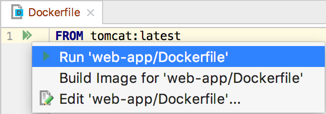
 创建一个新的绑定。
创建一个新的绑定。 并选择“运行'<ConfigurationName>'(Run '<ConfigurationName>')”。
并选择“运行'<ConfigurationName>'(Run '<ConfigurationName>')”。